• مسجل في: Topics • حلول مجربة
تعتبر هواتف الـ iPhone بالتأكيد من الهواتف القوية وذات الأداء الثابت مقارنةً بمتوسط الهواتف الموجودة في السوق. تم تصميم هذه الهواتف لكي تستمر لأطول فترة ممكنة، لذا فإنها تحظى بقيمة عالية أثناء إعادة البيع. ولكنها ليست محصّنةً من المشاكل، مثل مشكلة تأخر الاستجابة التي عانى منها هاتف الـ iPhone 7.
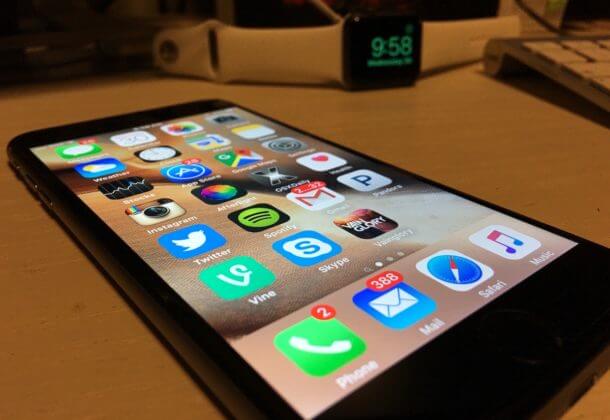
بلا شك فإن مشاكل تأخر استجابة الهواتف من الأمور المزعجة جداً حيث تجبرك على انتظار تنفيذ بعض المهام أطول مما كان يتعين عليك انتظاره مسبقاً. في بعض الحالات قد يأخذ الهاتف وقتاً طويلاً جداً لفتح الهاتف وقد تتوقف الشاشة تماماً أثناء تشغيل الهاتف مما قد يكون مزعجاً ويسبب استياءً شديداً.
عادةً ما تكون مشاكل بطء استجابة الهواتف مترتبةً على كيفية استخدام هواتفنا والأغراض التي نستخدمها فيها. على سبيل المثال فإن تثبيت الكثير من التطبيقات قد يؤثر بالسلب على ذاكرة جهازك وقد يمثل عبئاً ثقيلاً على سرعة المعالج. ونتيجةً لذلك فإن هاتفك قد يبدأ في تأخير الاستجابة وقد يتوقف عن التجاوب تماماً.
في عامي 2017 و 2018 بدأ بعض مستخدمي هواتف الـ iPhone بالشكوى من حدوث بطء غريب ومفاجئ في هواتفهم. وضحت حينها شركة Apple أنهم قد قاموا بإصدار تحديث يقلل من سرعة أجهزة الـ iPhone، ففي هذه الحالة لا يصبح البطء وعدم استجابة هاتفك من ذنبك تماماً.
تم إصدار هذه التحديثات للأجهزة الأحدث المزوّدة بمعالجات أسرع وذاكرة عشوائية أفضل وبطاريات أحدث.
لذا فإنه في هذا المقال سنقوم بتسليط الضوء على أسباب البطء في استجابة أجهزة الـ iPhone أو التطبيقات مثل Snapchat والحلول المقترحة لها:
الجزء 1: عند بطء استجابة الـ iPhone
من ضمن المواقف التي قد يحدث فيها تأخر الاستجابة عند الكتابة، وتعتبر من المشاكل الشائعة مع مستخدمي أجهزة الـ iPhone 6 حيث لا يصبح الجهاز أبطأ وفقط بل إن توقع الكلمات قد يتوقف أو قد يختفي تماماً.
من الأمور التي تحدث بشكل مستمر هو معاناة مستخدمي أجهزة الـ iPhone من تأخر استجابة هواتفهم بعد تحديث نظام الـ iOS، تحتوي هذه التحديثات بصفة مستمرة على وظائف ومميزات جديدة بالإضافة إلى حلول بعض المشاكل والأخطاء. في جميع الأحوال فإن عملية التحديث تقوم بإضافة بعض العناصر البرمجية إلى هاتفك، والتي قد تحتوي على بعض الأخطاء والمشاكل بدورها أيضاً، لذا فقد تؤدي هذه التحديثات إلى العديد من المشاكل.
بعض هذه المشاكل قد تكون ملاحظة جداً في تطبيقات الطرف الثاالث مثل WhatsApp و Snapchat حيث أنها تتعامل مع النظام التشغيلي لهاتفك مباشرةً، فإنه في حالة التحديث إلى إصدار به بعض الأخطاء قد يؤدي هذا إلى توقف هذه التطبيقات فجأة عن العمل أو إلى بطء جهازك أثناء تشغيل هذه التطبيقات.
بالإضافة إلى ذلك فإنك قد تلاحظ بطئاً في أداء الهاتف عندما يقل شحن البطارية حيث لا تستطيع البطارية توفير الطاقة اللازمة لدعم العمليات التي تطلبها منه.
في جميع الأحوال فإنه يوجد العديد من الحلول التي يمكن تطبيقها على هاتفك لإيقاف هذا التوقف. وهذه هي بعض الحلول.
الجزء 2: عشرة حلول لحل مشكلة بطء استجابة الـ iPhone
تتضمن حلول بطء استجابة الـ iPhone الآتي:
2.1 حذف بيانات النظام الغير مرغوب فيها في هاتفك
تؤدي العديد من العمليات اليومية إلى إنشاء ملفات غير مرغوب فيها، بما فيها بعض الأكواد التي يتم استخدامها للتحديثات أو تثبيت التطبيقات أو الصور المصغرة للصور التي تم حذفها بالفعل أو غيرها من المحتوى. وبناءً عليه فإن تراكم هذه الملفات التي لا فائدة منها سيتسبب في بطء عمل هاتفك حيث لا يصبح لديه أي مساحة لكي يستخدمها في تنفيذ العمليات التي تطلبها منه.
وبناءً عليه فسيتعين عليك حذف هذه الملفات التي لا فائدة منها، وتوجد طريقة فعالة للقيام بذلك وهي عن طريق استخدام أداة Dr.Fone لحذف البيانات، ولكن لماذا قلنا أنها طريقة فعالة؟

Dr.Fone لحذف البيانات
أداة فعالة لحذف ملفات النظام الغير مرغوب فيها من على جهاز الـ iPhone.
- تستخدم خوارزمية عسكرية لحذف البيانات نهائياً من على الهاتف.
- يمكنها الوصول إلى بعض الأماكن الخاصة وحذف البيانات الموجودة بالفعل أو التي تم حذفها بالطرق التقليدية.
- تمكنك من اختيار الملفات التي تود مسحها.
- يمكنك استخدامها مع العديد من إصدارات نظام الـ iOS.
- الواجهة بسيطة جداً وسهلة الفهم.
إذن فما هي طريقة حذف الملفات الغير مرغوب فيها باستخدام Dr.Fone؟
ملاحظة: إذا أردت إزالة حساب الـ Apple من الهاتف إذا نسيت كلمة مرور الـ Apple ID فإننا نوصي باستخدام أداة Dr.Fone لفتح شاشة القفل في أجهزة الـ iOS. ستقوم هذه الأداة بحذف حساب الـ iCloud من جهازك.
الخطوة1: قم أولاً بتنزيل وتثبيت Dr.Fone على الحاسب وقم بتشغيله لبدء العملية.
الخطوة 2: انقر على خاصية "حذف البيانات" وقم بتوصيل الهاتف إلى الحاسب واختر "تحرير مساحة ف يالذاكرة" من أسفل الشاشة. ثم قم باختيار "حذف الملفات الغير مرغوب فيها" من النافذة الجانبية.

الخطوة3 : ستقوم الأداة الآن بالبحث عن الملفات الغير مرغوب فيها في هاتفك وعرضها على الشاشة. ستجد في الجانب الأيمن صناديق التحديد وفي الجانب الأيسر أحجام هذه الملفات. قم باختيار البيانات التي لا تريدها ثم انقر على زر "تنظيف".

الخطوة 4: عند اكتمال عملية التنظيف ستظهر لك نافذة منبثقة لعرض مساحة الذاكرة التي تم توفيرها من عملية التنظيف. يمكنك إجراء عملية بحث أخرى في هذه المرحلة.
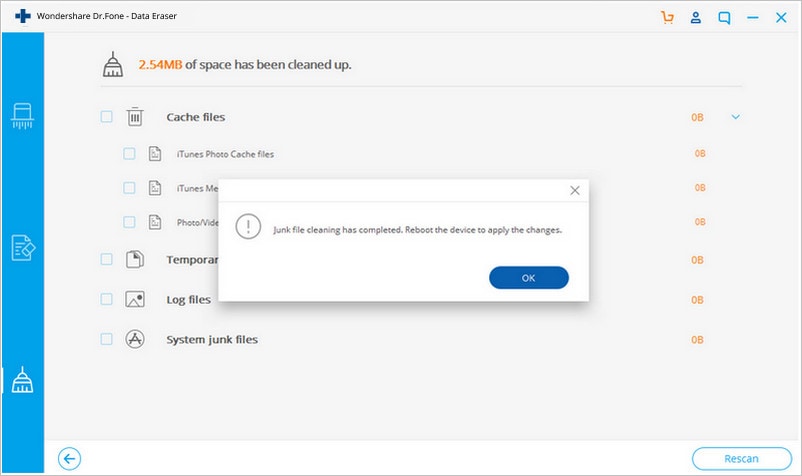
2.2 حذف الملفات الكبيرة التي لا حاجة لها
معظم الملفات الكبيرة الموجودة في هاتفك تتضمن مقاطع الفيديو والأفلام. مثل الأفلام التي قمت برؤيتها بالفعل أو مقاطع الفيديو التي لا تحتاجها. يمكنك استخدام أداة Dr.Fone للقيام بهذه المهمة.
الخطوة 1: قم بالتوجه إلى اختيار تحرير المساحة التخزينية لحذف الملفات الكبيرة، وانقر عليها.
الخطوة 2: ستبدأ الأداة بالبحث عن الملفات الكبيرة.
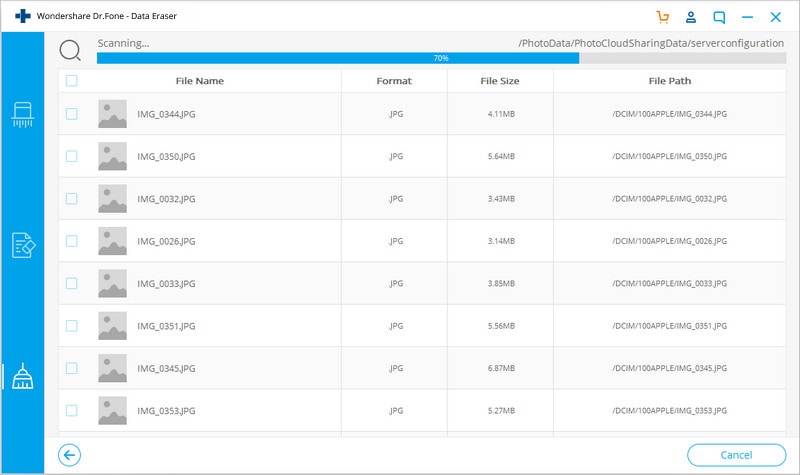
الخطوة3 : سيتم عرض الملفات التي تم العثور عليها في قائمة الآن. يمكنك تطبيق بعد عوامل التصفية من النوافذ المنسدلة في أعلى الشاشة مثل نوعية الملفات وأحجامها. بعد إتمام عملية التصفية يمكنك تحديد الملفات التي تريد حذفها ثم النقر على "حذف" أو "استخراج" وسيتم حذفها أو استخراجها إلى الحاسب.
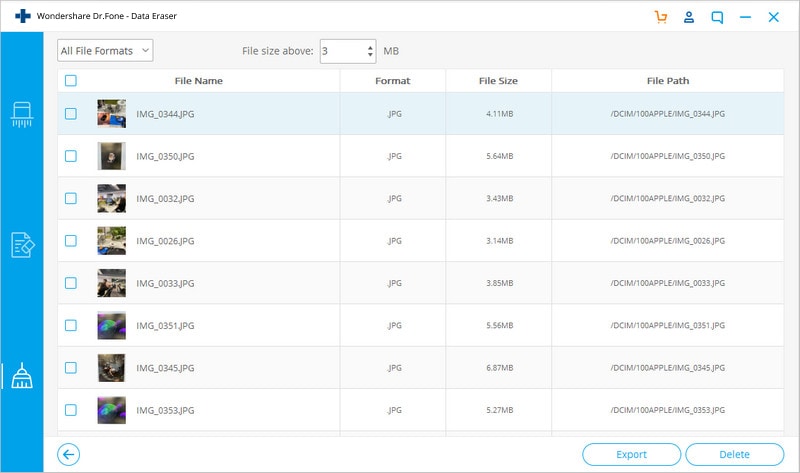
2.3 إغلاق التطبيقات التي تعمل في الخلفية
قد تجد أنه من الأسهل الوصول إلى التطبيق من التطبيقات التي تعمل بالفعل على عكس الضغط على أيقونتها في الشاشة الرئيسية. حيث أن الوصول إلى التطبيقات التي تعمل بالفعل يعتبر أسرع بكثير وستستكمل عملك من المكان الذي توقفت فيه. ولكن ماذا إذا أصبحت هذه التطبيقات أكثر مما يمكن لجهازك تحمله. في هذه المرحة سيتعين عليك إغلاق بعض هذه التطبيقات. للقيام بذلك في هواتف iPhone 6 أو 7:
الخطوة 1 : أولاً قم بالنقر على زر الشاشة الرئيسية مرتين للدخول إلى مبدل التطبيقات.
الخطوة 2: قم بالتنقل بين التطبيقات يميناً ويساراً، ثم قم بالسحب لأعلى للتخلص من التطبيق وإغلاقه.
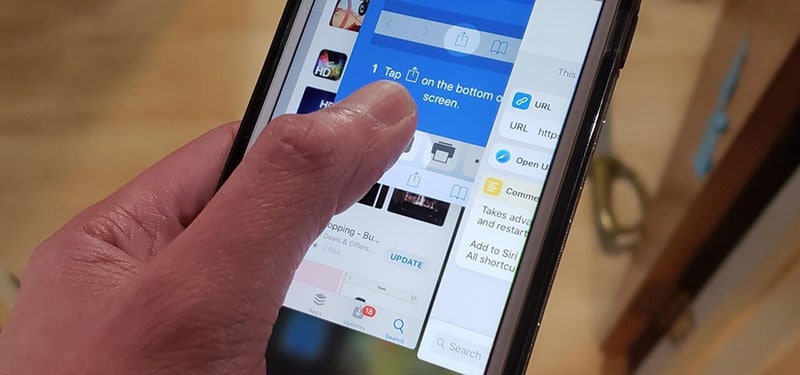
يمكنك التخلص من العديد من التطبيقات بسهولة عن طريق المسح لأعلى بثلاث أصابع.
أما مستخدمي أجهزة الـ iPhone 8 إلى iPhone X فلا يوجد لديهم زر شاشة رئيسية، لذا يمكنهم القيام بالتالي:
الخطوة1: قم أولاً بالسحب من أسفل الشاشة لأعلى.
الخطوة 2: قم بالضغط بشكل مطوّل على التطبيق حتى تظهر لك دائرة حمراء لإغلاق التطبيق.
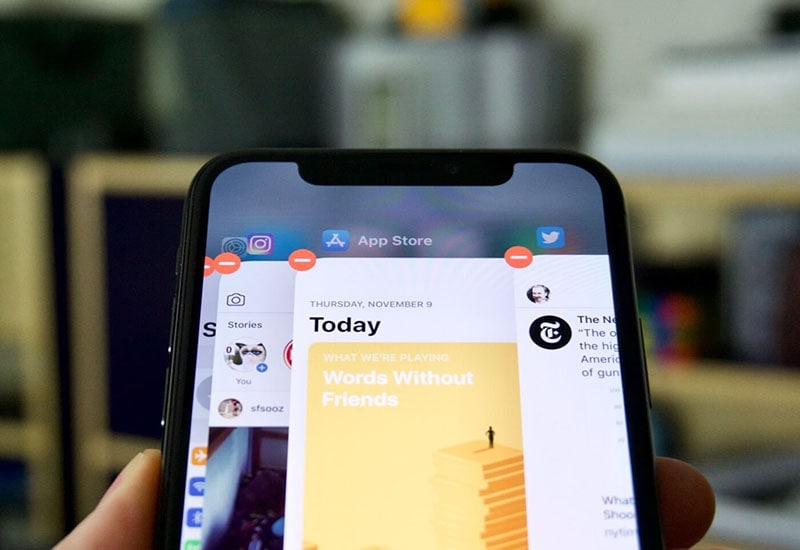
2.4 إعادة تشغيل الهاتف
لإعادة تشغيل هواتف iPhone 7 و iPhone 7 plus:
الخطوة 1: انقر على زر خفض مستوى الصوت وزر الطاقة بشكل مطوّل. زر الطاقة في الجانب الأيمن وزر خفض مستوى الصوت في الجانب الأيسر من الهاتف.
الخطوة 2: استمر في الضغط حتى يظهر لك شعار Apple.

لإعادة تشغيل جهاز iPhone 8 والأجهزة الأحدث:
الخطوة 1 : قم بالضغط على زر رفع مستوى الصوت ثم ارفع الضغط.
الخطوة 2: قم بعد ذلك بالضغط على زر خفض مستوى الصوت وارفع الضغط.
الخطوة 3 : اضغط على زر الطاقة واستمر في الضغط حتى يظهر شعار Apple.
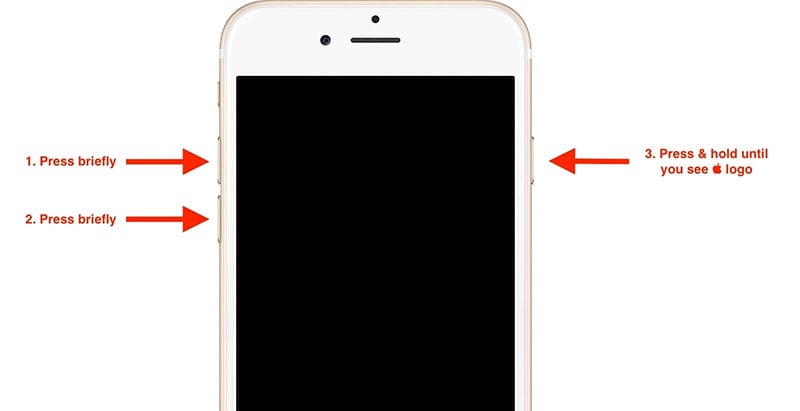
2.5 التخلص من البيانات الغير مرغوب فيها لمتصفح Safari
هذه الملفات الغير مرغوب فيها تتضمن سجل التصفح وملفات الكاش والكوكيز وحتى العلامات المرجعية للمتصفح. للقيام بذلك:
الخطوة1: اذهب إلى قائمة الإعدادت ثم انقر على Safari.
الخطوة 2: انقر بعد ذلك على حذف سجل التصفح وبيانات المواقع.
الخطوة 3 : أخيراً انقر على نافذة حذف سجل التصفح والبيانات.
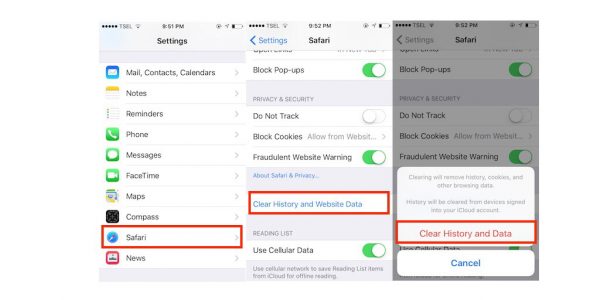
استخدام Dr.Fone لحذف ملفات Safari الغير مرغوب فيها
الخطوة1: أولاً تأكد من توصيل هاتفك إلى الحاسب ثم قم بتشغيل Dr.Fone واختر أداة حذف البيانات الخاصة من النافذة الجانبية.
الخطوة 2: من النافذة الجانبية قم باختيار نوع البيانات التي تريد البحث عنها قم انقر على "البدء".

الخطوة 3 : ستظهر لك نافذة بها تفاصيل البيانات التي تم العثور عليها من عملية البحث، يمكنك الآن حذف هذه البيانات.
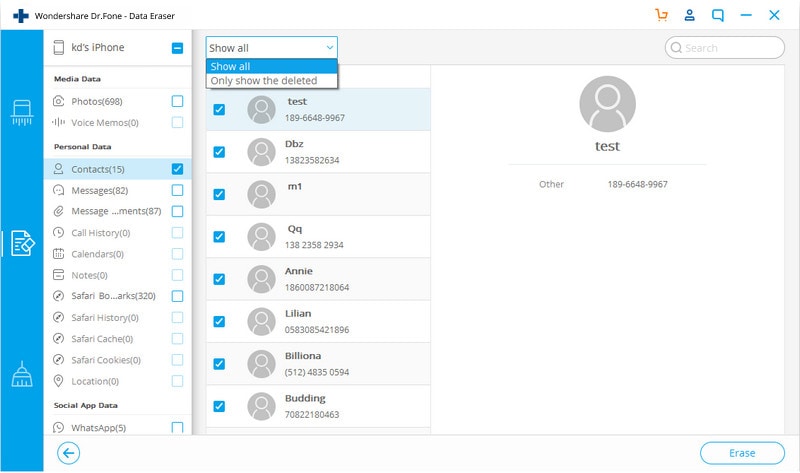
2.6 إلغاء تثبيت التطبيقات التي لا حاجة لها
يمكنك حذف هذه التطبيقات التي لا حاجة لها باستخدام Dr.Fone ببساطة:
الخطوة 1: في النافذة التالية قم باختيار التطبيقات التي تود حذفها عن طريق تحديد الصندوق بجوارها.
الخطوة 2: انقر على "البدء" لبدء عملية البحث.
الخطوة3 : في النافذة الجديدة يمكنك النقر على زر "حذف" للقيام بحذف هذه التطبيقات وبياناتها من هاتفك.
2.7 إغلاق خاصية التحديث التلقائي
الخطوة1: اذهب إلى قائمة الإعدادات.
الخطوة 2: قم بالتمرير للأسفل للعثور على iTunes ومتجر التطبيقات.
الخطوة3 : قم بإيقاف تفعيل خاصية "التحديثات".
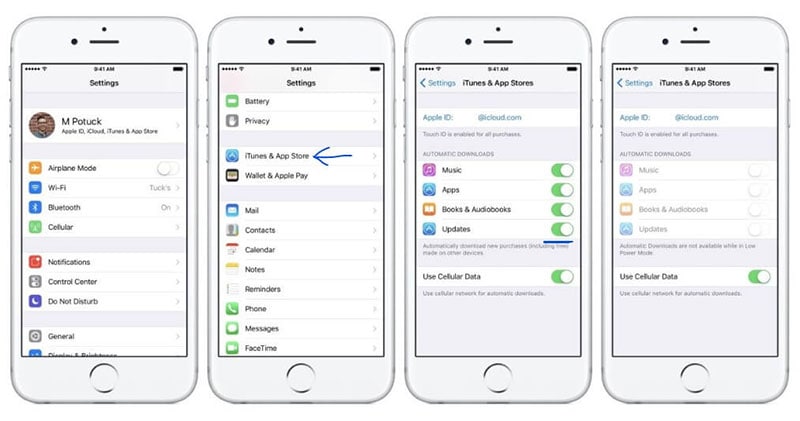
2.8 إيقاف تحديث التطبيقات في الخلفية
الخطوة 1: اذهب إلى الإعدادات ثم إلى خانة "العام".
الخطوة 2: اختر "تحديث التطبيقات في الخلفية".
الخطوة 3 : في النافذة التلية قم بإيقاف تفعيل هذه الخاصية عن طريق الزر الخاص بها.
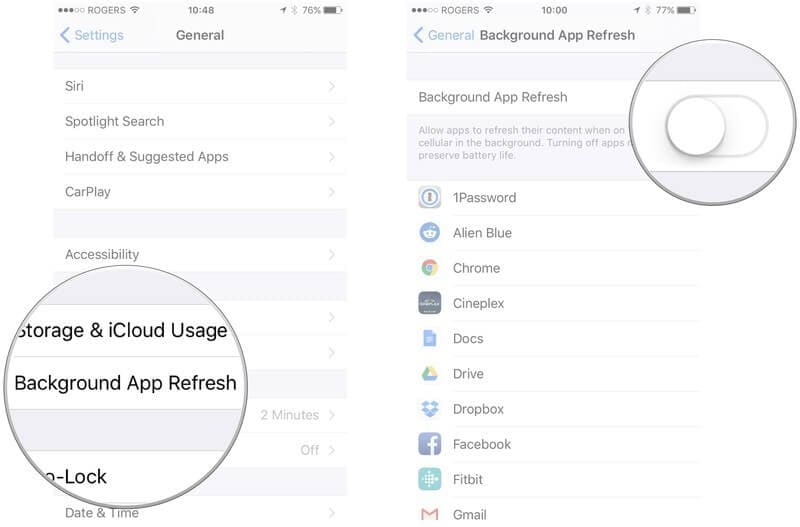
2.9 تقليل درجة الشفافية والحركة
الخطوة 1: اذهب إلى الإعدادات ثم خانة العام.
الخطوة 2: قم بالتمرير للأسفل ثم اختر "الوصول".
الخطوة 3 : قم بتفعيل خاصية "تقليل الحركة".
الخطوة 4: من خاصية "زيادة التباين" قم بتفعيل "تقليل درجة الشفافية".
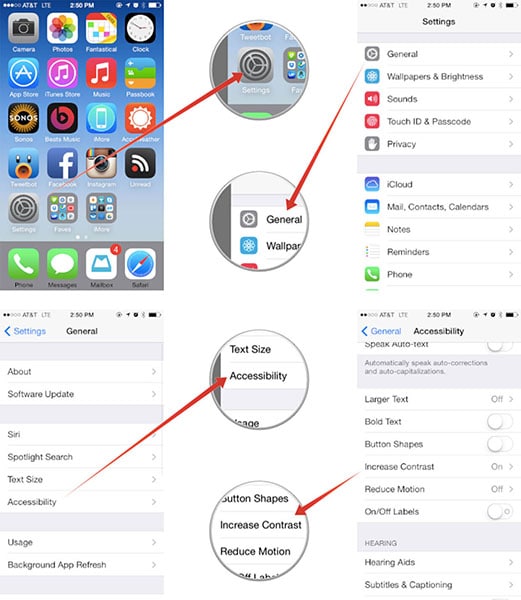
2.10 استعادة إعدادات المصنع
الخطوة1: اذهب إلى الإعدادات ثم العام.
الخطوة 2: قم هنا بالتمرير للأسفل للعثور على اختيار "إعادة التعيين".
الخطوة 3 : قم باختيار "إعادة تعيين كافة الإعدادات" ثم قم بإدخال رمز المرور الخاص بك للتأكيد.
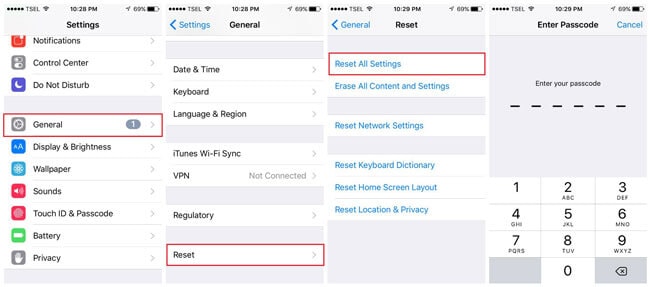
لاستخدام Dr.Fone لإعادة تعيين إعدادات المصنع
الخطوة 1 : قم بتوصيل الهاتف إلى الحاسب ثم انقر على "حذف كافة البيانات" ثم انقر على "البدء".

الخطوة 2: ستطلب منك النافذة التالية اختيار درجة التأمين، قم باختيار أعلى درجة أو الدرجة المتوسطة.

الخطوة 3 : قم بإدخال رمز التأكيد ‘000000’ ثم انقر على "حذف الآن".

الخطوة 4: قم بالنقر على "حسناً" لإعادة تعيين الـ iPhone.
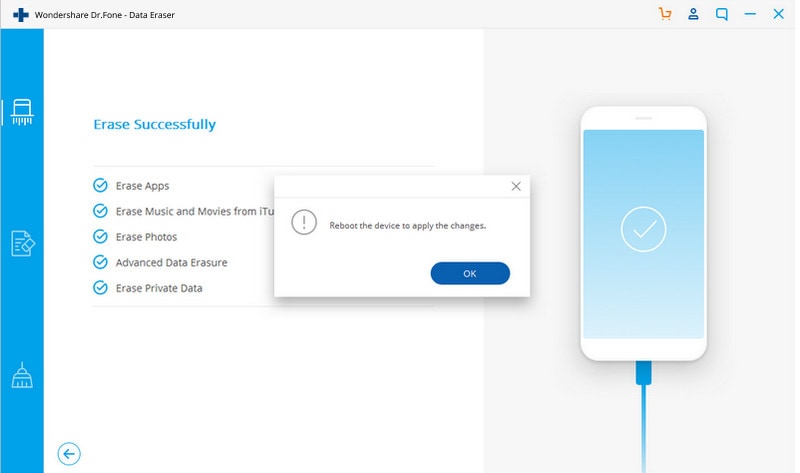
الخلاصة:
مع وجود العديد من الطرق لزيادة سرعة هاتف الـ iPhone الخاص بك فإنه مازال من الهام التأكد من أنه لم يتم إثقاله. وبناءً عليه عند إصدار أي تحديث جديد يمكنك الإنتظار والتأكد من إصلاح كافة المشاكل فيه قبل تنزيله.
بالإضافة إلى أن متابعة عدد التطبيقات التي تعمل في نفس الوقت سيساعدك بشكل هام في الحفاظ على هاتفك سريعاً ويعمل بكفاءة والحفاظ على هاتفك من الوقوع في فخ بطء الاستجابة.
على أي حال فإنه في بعض الحالات المتطورة قد لا يستجيب الهاتف تماماً أو قد يغلق من وقتٍ لآخر، فيمكنك استخدام Dr.Fone لإعادة تعيين إعدادات المصنع للهاتف.
أخيراً نحثك على مشاركة هذا المقال عن مشاكل بطء استجابة الهواتف مع أصدقائك وأحبائك.
iPhone خطأ
- استعادة بيانات iPhone
- استرداد علامات تبويب Safari المحذوفة من iPad
- إلغاء حذف مقاطع فيديو iPod
- استعادة البيانات المحذوفة أو المفقودة من iPhone 6 Plus
- استعادة البيانات من جهاز iPad التالف بسبب المياه
- استعادة الفيلم المفقود من iPod
- استرداد البيانات المفقودة من جهاز iPhone مكسور
- استعادة البيانات من كلمة مرور iPhone
- استعادة رسائل الصور المحذوفة من iPhone
- استرداد مقاطع الفيديو المحذوفة من iPhone
- استعادة بيانات iPhone لا تعمل بشكل دائم
- برنامج Internet Explorer لأجهزة iPhone
- استرداد البريد الصوتي المحذوف
- تعليق iPhone على شاشة شعار Apple
- جهات الاتصال مفقودة بعد تحديث iOS 13
- أفضل 10 برامج لاستعادة بيانات iOS
- حلول مشاكل iPhone
- iPhone "مشكلة إعدادات"
- إصلاح فون الرطب
- iPhone "مشاكل لوحة المفاتيح"
- iPhone "مشكلة الصدى"
- iPhone "مستشعر القرب"
- iPhone مقفلة
- iPhone "مشاكل الاستقبال"
- مشاكل iPhone 6
- مشاكل الهروب من السجن iPhone
- iPhone "مشكلة الكاميرا"
- iPhone "مشاكل التقويم"
- iPhone "مشكلة الميكروفون"
- فون تحميل المشكلة
- iPhone "القضايا الأمنية"
- iPhone "مشكلة الهوائي"
- الحيل فون 6
- العثور على iPhone بلدي مشاكل
- iPhone المسألة فيس تايم
- iPhone مشكلة GPS
- iPhone مشكلة فيس بوك
- iPhone "مشاكل الصوت"
- iPhone "مشكلة اتصال"
- مشكلة منبه iPhone
- iPhone "المراقبة الأبوية"
- إصلاح فون الإضاءة الخلفية
- iPhone "حجم المشكلة"
- تنشيط فون 6s
- iPhone المحموم
- iPhone جهاز الالتقاط الرقمي
- استبدال البطارية فون 6
- iPhone البطارية
- iPhone "شاشة زرقاء"
- iPhone "للبطارية"
- iPhone "مشكلة البطارية"
- استبدال iPhone الشاشة
- iPhone "شاشة بيضاء"
- فون متصدع الشاشة
- إعادة تعيين كلمة المرور في البريد الصوتي
- iPhone "مشكلة استدعاء"
- iPhone "مشكلة الجرس"
- iPhone "مشكلة الرسائل النصية"
- iPhone "لا مشكلة الاستجابة"
- iPhone "مشاكل المزامنة"
- مشاكل شحن iPhone
- iPhone "مشاكل البرامج"
- iPhone "سماعة رأس المشاكل"
- iPhone "مشاكل الموسيقى"
- iPhone "مشاكل البلوتوث"
- iPhone "مشاكل البريد الإلكتروني"
- تحديد فون مجددة
- iPhone لا يمكن الحصول على اتصال بريد
- iPhone هو "توصيل ذوي" لايتون